我想与姐姐的iPad分享iTunes库中的电影。 但是,我发现iTunes 12 Home Sharing无法正常工作。 我该如何解决?”-Ella
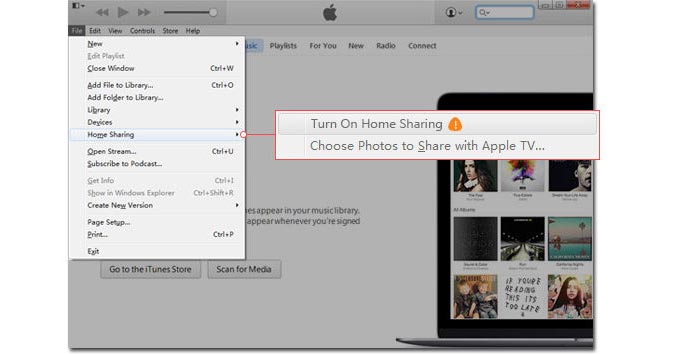
当演变成 iTunes,您知道很多。 但是,什么是iTunes Home Sharing? 您是否曾经想过将其他人的iTunes电影或音乐转移到您自己的iTunes资料库中? 考虑到一个家庭中有一台以上的计算机或Mac,Apple在iTunes 9和更高版本中发布了iTunes Home Sharing,以无线方式共享或流式传输iTunes库,包括电影,音乐,应用程序,电视节目等。到5台共享相同Apple ID和Wi-Fi网络的授权计算机或Mac。 此外,还可以支持Apple TV以及任何iOS设备,例如iPhone,iPad和iPod。 但是,在某些情况下,像Ella之类的人可能会遇到iTunes Home Sharing无法工作或iTunes中不存在的问题。 阅读这篇文章,并了解有关如何解决iTunes Home Sharing无法正常工作的更多信息。 在遵循以下指南之前,最好将iTunes备份移至其他位置进行备份。
当您使用Google主题时,您会发现许多网民在iTunes Home Sharing上遇到了很多问题。 他们中的一些人宣布iTunes上没有家庭共享功能。 有些已禁用Windows 10/8/7上的iTunes Home Sharing,以与其他iOS设备,Apple TV和其他计算机共享iTunes库。 在这一部分中,我们将讨论并找到不适用于Windows的家庭共享的合适解决方案。 常用的方法是 卸载iTunes 然后再次重新安装iTunes。 但是这种方法并不总是可用,因此您需要找到其他解决方法,如下所示。
在iTunes上设置家庭共享
也许您找不到iTunes Home Sharing,因为您没有进行设置。 因此,首先,您需要确保已打开iTunes Home Sharing,这需要最新的iTunes版本(iTunes 9或更高版本)。 请让计算机保持良好的Wi-Fi连接。
步骤 1 启动iTunes。
步骤 2 单击“文件”>“家庭共享”>“打开家庭共享”。
步骤 3 使用Apple ID登录并输入密码。 如果你 忘记iTunes密码,请尝试修复它。
步骤 4 标签“打开家庭共享”。
步骤 5 对其他计算机重复这些步骤。
如何使用iTunes Home Sharing(以iTunes 12为例)
步骤 1 打开授权计算机上的家庭共享功能。
步骤 2 标签“编辑”>“首选项”。>“共享”。
步骤 3 在“共享”选项卡中,您可以选择与他人共享整个iTunes库或选定的播放列表。 可以创建一个密码来访问iTunes库。 从窗口中,您可以清楚地看到iTunes连接的数量。 选中“家庭共享计算机和设备更新播放计数”框。 选项卡“确定”。
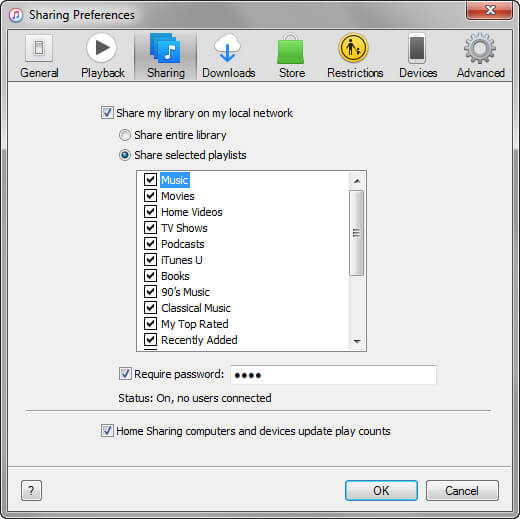
步骤 4 iTunes主界面的左上角将显示主页图标,您可以从共享相同Apple ID和家庭Wi-Fi网络的其他计算机或设备上查看音乐,视频。 这样您就可以轻松地将iTunes音乐从一个iTunes播放列表传输到iPhone。
1.您应该在所有计算机和其他设备上使用相同的Apple ID。
2.确保不受防火墙限制家庭共享。
3.确保所有计算机和设备都处于良好的Wi-Fi网络中。
确保“ Bonjour服务”正在运行
如果禁用iTunes Home Sharing,则Windows计算机上可能未运行“ Bonjour Service”。 此时,您可以打开iTunes,然后选择“编辑”>“首选项”>“共享”。 如果“共享”选项卡具有共享选项,则“ Bonjour服务”正在运行。 或者,您也可以打开iTunes,然后打开“窗口任务管理器”>“服务”>在运行中选中“ Bonjour Service”。 否则,您需要打开它。
步骤 1 选择“开始”按钮>输入“ services.msc”,然后按键盘上的“ Enter”。
步骤 2 找到“ Bonjour服务”,然后双击它。
步骤 3 从“启动类型”的下拉列表中选择“自动”。
步骤 4 单击“应用”>“确定”。
步骤 5 关闭iTunes并重新启动它。
重新启动家庭网络路由器
如果打开“ Bonjour Service”时仍存在家庭共享问题,则可能需要检查家庭网络路由器。
步骤 1 单击“网络和共享中心”选项卡下的“开始”>“控制面板”>“网络和Internet”>“查看网络状态和任务”,然后选择活动名称通常为“ Wi-Fi 1”,“ “无线网络连接”等,然后依次选择>“属性”>检查协议版本6(TCP / IPv6)>“关闭”。
步骤 2 重新启动iTunes并再次启用iTunes Home Sharing功能。
要享受iPhone / iPad / iPod的iTunes Home Sharing功能,您需要了解其在iOS设备上的用法。
步骤 1 转到“设置”>“音乐”(“视频”)>“家庭共享”。
步骤 2 单击“登录”按钮,然后输入Apple ID及其密码。 对其他设备或计算机执行相同的操作。
步骤 3 现在,您可以在iOS设备上使用家庭共享。 要在iPhone,iPad或iPod上欣赏共享的音乐和视频,请转到“视频”应用>“共享”>选择一个资料库。 对于共享音乐,请选择“音乐”>“我的音乐”,然后选择iPhone或iPod上的音乐库。 选择“我的音乐”,您可以直接找到共享的音乐。
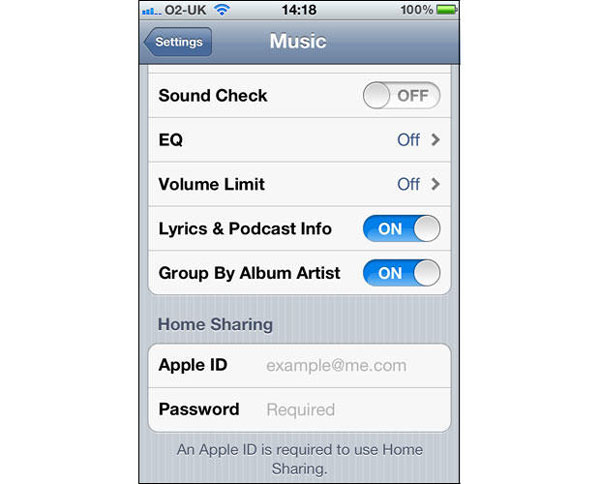
笔记: 打算在iPhone / iPad / iPod上使用此功能时,需要iOS 4.3或更高版本。 但是,自iOS 8.4发行以来,许多人发现iOS上的音乐家庭共享已被删除。 该功能持续适用于iTunes和Apple TV。
商业网络
家庭共享功能要求所有计算机和设备都位于同一Wi-Fi网络中。 检查并确保您的iOS设备处于良好的蜂窝网络中,否则您的iPhone / iPad / iPod的家庭共享功能将被禁用。 如果问题仍然存在,请拔下网络路由器的电源,然后稍等片刻。 然后再次插入路由器,并在网络稳定后重试iTunes Home Sharing。
iTunes问题
确保iTunes已通过“家庭共享”过程启动,否则您的iOS设备将无法访问iTunes库。 如果iOS设备仍然无法使用该功能,请重新启动计算机和iOS设备。 之后,重试该问题是否得到解决。 如果您仍然可以解决问题,则可以采取更多建议 修复iTunes错误.
防火墙设置
防火墙设置可能会阻止您使用iTunes库进行访问。 检查防火墙设置,并确保您的iTunes没有被阻止。
Apple TV还可以通过iTunes Home Sharing功能访问iTunes资料库,因此您可以在Apple TV的大屏幕上欣赏iTunes中的音乐和视频。
步骤 1 对于第四代Apple TV,请依次选择“设置”>“帐户”>“家庭共享”。 在较早的型号上,选择“设置”>“计算机”。
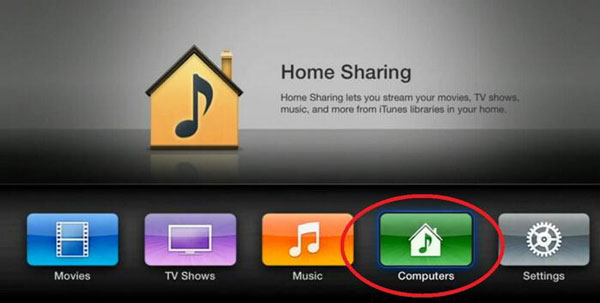
步骤 2 打开“家庭共享”。
步骤 3 输入您的Apple ID和密码。 在其他Apple TV上重复步骤。
步骤 4 您可以通过“计算机”应用程序>“内容类别”标签从Apple TV上的计算机中找到内容。
在本文中,我们主要讨论iTunes Home Sharing无法用于Windows,iOS设备和Apple TV。 在按照前面提到的解决iTunes Home Sharing问题的建议进行操作之前,您曾经感到过 将iTunes资料库转移到外部驱动器 以防万一。